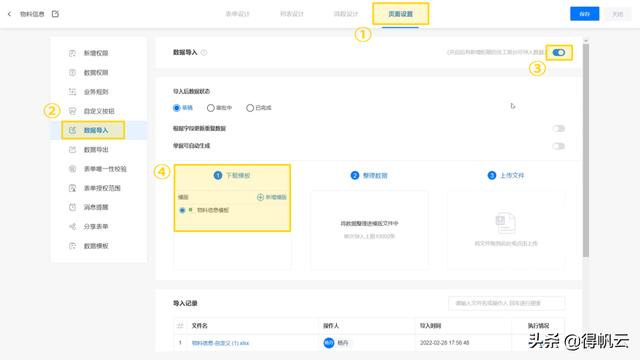autocad怎么打开dwg文件(不用AutoCAD也能打开dwg文件)
不知道小伙伴们有没有在工作中遇到以dwg为扩展名文件,想要在电脑上直接打开这种文件是行不通的,我们必须安装AutoCAD才能够打开它,今天给大家分享一个不用下载AutoCAD软件也能打开电脑上的dwg文件的方法。
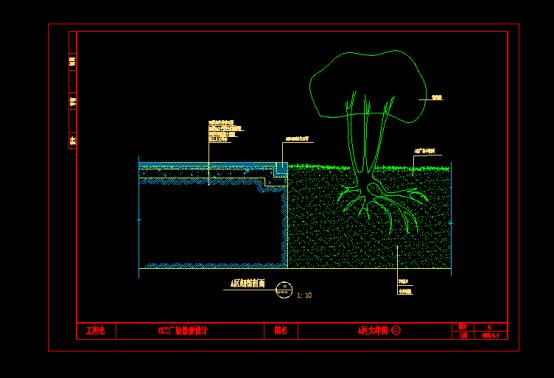
迅捷CAD编辑器是一款专门应用的CAD图纸dwg格式的软件,该软件同时提供浏览和编辑功能,用户可以使用它来打开dwg文件。
1.首先,请打开浏览器,搜索迅捷CAD编辑器,找到相关下载资源,接着,按照步骤将软件安装到电脑上。

2.然后我们找到要打开的dwg文件,将鼠标放在文件上选中,点击“右键”,在出现的下拉菜单中,选择“迅捷CAD编辑器”。

3.也可以打开迅捷CAD编辑器,点击软件左上角的“文件”按钮,在下拉菜单中选择“打开”,调出相关文件夹,按照路径找到要打开的dwg文件,然后选择并打开文件。

4.或是将dwg文件拖拽到软件界面中,直接打开dwg文件。

5.接着,在迅捷CAD编辑器界面中弹出的“迅捷CAD编辑器注册”窗口中,请点击“试用”按钮。

6.然后我们就可以查看到打开的dwg文件了,用户可以用迅捷CAD编辑器对文件进行相关的修改编辑,在软件顶部将查看器切换到编辑器界面进行相关操作即可。

7.也能够改变dwg文件格式及版本。点击软件顶部的“保存”图标,然后设置相应的格式;或是点击“转换成PDF”,也可以将dwg文件转换成PDF格式。

根据以上的方法,我们可以打开任意形式dwg格式文件,迅捷CAD编辑器的操作简单,功能多样,用户使用起来毫不费力,同时还可以提高文件处理速度,提高工作效率。
,免责声明:本文仅代表文章作者的个人观点,与本站无关。其原创性、真实性以及文中陈述文字和内容未经本站证实,对本文以及其中全部或者部分内容文字的真实性、完整性和原创性本站不作任何保证或承诺,请读者仅作参考,并自行核实相关内容。文章投诉邮箱:anhduc.ph@yahoo.com